Принтеры Hewlett-Рackard LJ-1100 - разборка, индикация, основные неисправности
После окончания производства принтеров LaserJet-5L и 6L компания Нewlett-Рackard произвела прорыв в области персональных лазерных печатающих устройств. До появления этого принтера ни одно устройство на российском рынке не совмещало в себе большую скорость печати (8 стр/мин), повышенное разрешение печати (до 1200 dpi), исключительную надежность, компактный размер и возможность копирования и сканирования изображений (опция "А", соответственно аппарат после ее установки приобретает название HP LJ-1100A).
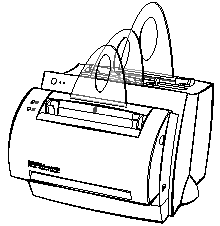
В США данный аппарат сразу стал настольным аппаратом менеджера, и не мудрено: ведь по сути, если на компьютер поставить должное программное обеспечение, менеджеру не было больше необходимости отлучаться с рабочего места - на аппарате можно печатать документы, делать копии (при этом не нужно даже включать компьютер) и сканировать изображение (стоит отметить очень удобный интерфейс и отсутствие необходимости приобретения новых шнуров: за передачу сигнала на компьютер отвечает специально разработанный кабель, которым принтер подключается к LPT-порту). Последняя функция полезна для работы с программами, позволяющими отправлять факсимильные сообщения.
Данный аппарат можно уверенно назвать принтер-копир.
Аппарат не имеет ничего общего со своими предшественниками - от них остался только дизайн, предусматривающий вертикальную загрузку бумаги, и похожая схема подачи бумаги. Порядок разборки стал другой; если изучить документацию по данному аппарату, то становиться понятно, что разборка и доступ к основным деталям стали проще.
Разборка аппарата
1 - Вынуть тонер-картридж.
2 - Открутить два черных самореза на откидывающейся панели.
3 - Отжать защелку слева, удерживающую переключатель позиции выхода бумаги (вверх/вниз), и, надавливая на металлическую скобку справа, тонкой отверткой извлечь пластину переключателя движением слева вверх и налево.
4 - Движением на себя снять панель; особое внимание уделить шлейфу к разъему на блок сканера: при разборке аппарата велика вероятность его повреждения.
5 - Отстегнуть декоративные "лапы"; это удобно сделать при помощи круглогубцев, одновременно нажимая ими на две защелки.
6 - Открутить по два самореза серебристого цвета в верхней и задней частях аппарата, а также один заземляющий винт, который находиться под декоративной крышкой разъема дополнительной памяти.
7 - Отогнуть две защелки сзади аппарата (под декоративной крышкой).
8 - Отжать средние части задней крышки аппарата, которые находятся под декоративными "лапами", затем снять заднюю крышку движением снизу на себя.
9 - Сходным образом снимается передняя крышка; опять стоит обратить внимание на шлейф подключения сканера.
10 - Снять направляющую выхода листа; она крепится пластиковым ключом справа.
11 - Снять защитный кожух термоэлемента: аккуратно выкрутить два винта с пружинами, после чего, немного сдвинув кожух вправо, снять его.
12 - Отжимая немного вниз держатели термоэлемента, вытащить их на себя. Обратите внимание, что эти держатели разные для правой и левой сторон и имеют соответствующую маркировку.
13 - Отключив высоковольтный контакт и контакт термистора термоэлемента, вынуть термоэлемент вверх.
14 - Снять панель управления принтера (три светодиода и микрокнопка на кронштейне с разъемом).
15 - Снять белый пластиковый кожух лазер-сканера, который крепиться на двух саморезах.
16 - Снять лазер-сканер, закрепленный четырьмя винтами.
17 - Открутить 1-ю направляющую движения бумаги и снять ее вместе с роликом подачи бумаги и протяжными пластиковыми кольцами слева направо.
18 - Открутить 2-ю направляющую подачи бумаги.
19 - Немного отгибая защелку на кулачке привода подачи бумаги, аккуратно вытащить направляющую внутрь принтера на 1,5-2 см и оставить в таком состоянии. Может показаться, что она не закреплена, но вытаскивать ее до конца не стоит.
20 - Снять верхнюю площадку лазер-сканера.
21 - Снять отщелкивающую пластину подачи бумаги. Обратите внимание, каким хитрым образом она установлена.
22 - Снять сепаратор (отделитель) листа; он закреплен на белом пластиковом ключе сзади рамы принтера.
23 - Перевернуть принтер "вверх ногами".
24 - Открутить плату форматтера принтера (еще раз напоминаю: очень осторожно относитесь к шлейфу на навесной сканер, его очень легко повредить). Открутить и снять DC-контроллер принтера.
Для проведения профилактических работ с принтером данной модели разборку можно считать завершенной.
Как было рекомендовано в предыдущих статьях, резиновые ролики необходимо протереть жидкостью для профилактики резиновых поверхностей (например, Platenclene фирмы Automation Facilities), а зеркала - жидкостью для профилактики оптических поверхностей (Safeclens фирмы AF или аналогичные средства от Xerox, Katun). Внутреннюю часть рамы принтера можно продуть компрессором. Пластиковые кожуха лучше всего отмываются жидким мылом либо специальными составами типа Foamclene (AF).
Индикация ошибок принтера
Обычно фатальная ошибка обозначается в принтере данной модели зажиганием всех индикаторов - светящейся кнопки "Продолжить печать" (назовем ее "О"), индикаторов "Процесс/данные" (средняя, назовем ее "Д") и "Замятие бумаги" (назовем ее "З").
Итак, для определения неисправности необходимо нажать на кнопку "О" и посмотреть, какая индикация осталась, а какая продолжает гореть. Далее следует обратиться к таблице № 1:
|
Что показывает принтер
|
Описание ошибки
|
|

|
ROM/RAM Error: ошибка распределения и чтения данных с компьютера. Заменить дополнительно установленную память принтера, заменить форматтер принтера.
|
|

|
Fuser Error: ошибка термоэлемента принтера. Проверить контакты термоузла и термистора термоузла, заменить термоузел.
|
|

|
Beam Error: общая неисправность принтера. Выключить-включить принтер, проверить подключение шлейфов лазер-сканера, проверить лазер-сканер, заменить DC-контроллер.
|
|

|
Print Engine Error: общая ошибка вывода на печать. Отключить интерфейсный кабель LPT ("Центроникс"), снять-поставить форматтер принтера, заменить форматтер, заменить DC-контроллер.
|
|

|
Printer Laser/Scanner Error: ошибка лазер-сканера. Почти всегда - замена лазер-сканера.
|
|

|
Firmware Error: фатальная ошибка форматтера. Замена форматтера.
|
|

|
DIMM Error: ошибка дополнительно установленной памяти. Заменить дополнительно установленную память.
|
|

|
Document Scan Engine Error: ошибка сканирования документа через дополнительно установленную опцию сканера.
|
|


|
В зависимости от того, оснащен ли принтер дополнительной опцией сканера, неисправность относится:
1) если оснащен - неисправен дополнительно установленный сканер;
2) если не оснащен - ошибка датчиков подачи-выхода бумаги, шторки лазер-сканера, контакта фотобарабана картриджа, неисправность микровыключателя крышки
|
P.S. Здесь не рассматривается индикация ошибок, описанных в "Руководстве пользователя", которым комплектуется каждый принтер.
Основные неисправности кинематики и механики
Данные неисправности возникают как по причине нормального износа движущихся частей принтера, так и после профилактического обслуживания из-за небрежности инженера во время обратной сборки. Модель LJ-1100 имеет очень много тонких и хлипких защелок, которые могут быть легко повреждены при сборке-разборке аппарата. Стоит обратить внимание на узел подачи бумаги, а именно на направляющую кулачка отщелкивающей пластины (Pick UP Roller Shaft), механизм привода отщелкивающей пластины, переключатель выхода бумаги, шлейф подключения опции сканера, декоративные "лапы". Эти места особенно подвержены неисправностям после разборки-сборки.
Подробно об основных неисправностях - в таблице № 2:
|
Характер неисправности
|
Устранение неисправности
|
|
Принтер забирает из приемного лотка много листов.

|
Кардинальной мерой решения данной неисправности является замена сепаратора листа, но возможны варианты переклейки резинового слоя. Для этого необходимо тонкой шлицевой отверткой поддеть резиновую пластину сепаратора, аккуратно отделить ее от пластикового основания, и, перевернув на 180 градусов, плотно прижать к исходному месту. Если будет замечено явное пересыхание резинки сепаратора, то такая деталь не подвержена восстановлению.
|
|
Принтер не берет бумагу из приемного лотка.
|
Неисправен или сильно загрязнен подающий ролик принтера. Можно попытаться произвести восстановление его свойств жидкостью для профилактики резиновых поверхностей, но лучше заменить ролик. Также появление этой неисправности может происходить в результате утери одной из пружин сепаратора или отщелкивающей пластины.
|
|
При инсталляции принтера слышен треск с левой стороны, принтер входит в готовность, при попытке печати лист не подает.
|
Данная неисправность обусловлена поломкой Pick UP Roller Shaft или ослаблением защелки кулачка механизма подачи бумаги. Соответственно следует или заменить Pick UP Roller Shaft, или усилить защелку кулачка.
|
|
При инсталляции принтера слышен хруст в передней части принтера. При печати наблюдаются черные пятна.
|
Вышла из строя (обычно порвалась) термопленка фьюзера принтера. Можно решить данную проблему заменой термопленки, но правильней и долговечней будет замена термоэлемента в сборе, т.к. частицы тонера, попадая на термолинейку, разрушают ее, что влечет за собой выход ее из строя.
|
|
При печати наблюдаются места светлого изображения или белые полосы по вертикали.
|
Обычно это загрязнение оптической системы лазер-сканера, но также неисправность может появляться от использования картриджей или заправленных, или сомнительного происхождения. Соответственно почистить оптику лазер-сканера или заменить картридж.
|
|
Ребристая черная полоса на краю листа по вертикали.
|
Неисправен фотобарабан картриджа; поменяйте фотобарабан или весь картридж.
|
|
При печати наблюдаются места размытого изображения.
|
Неисправен ролик переноса (Transfer Roller) принтера. Заменить ролик.
|
|
Распечатанный лист не выходит вверх.
|
Сломан переключатель выхода бумаги, заменить.
|
|
При печати наблюдаются черные хлопья тонера справа.
|
Нарушена герметичность картриджа; он подсыпает тонер. Заменить картридж, произвести профилактику термоузла. Проверить целостность темопленки.
|
|
При инсталляции принтера слышен воющий скрип слева. Принтер не печатает.
|
Лопнула шестерня основного привода. Заменить шестерню, удалить старую смазку из привода и нанести новую. Смазку следует использовать только для пластиковых приводов (густую, белого цвета). Производитель не имеет значения.
|
|
Первый лист печатается нормально, а второй проходит после регистрации одну треть и останавливается. Индикация "Замятие бумаги"
|
Неисправен датчик выхода листа. Усилить пружинку датчика дополнительным витком. Произвести профилактику или замену оптопары. Если неисправность не устранена заменой оптопары, следует поменять DC-контроллер.
|
|
Дополнительная опция сканера не инсталлируется.
|
Поврежден шлейф сканера. Заменить шлейф. Если после замены шлейфа опция проинсталлировалась, но не работает, то необходимо заменить форматтер принтера.
|
Александр Прудников |

